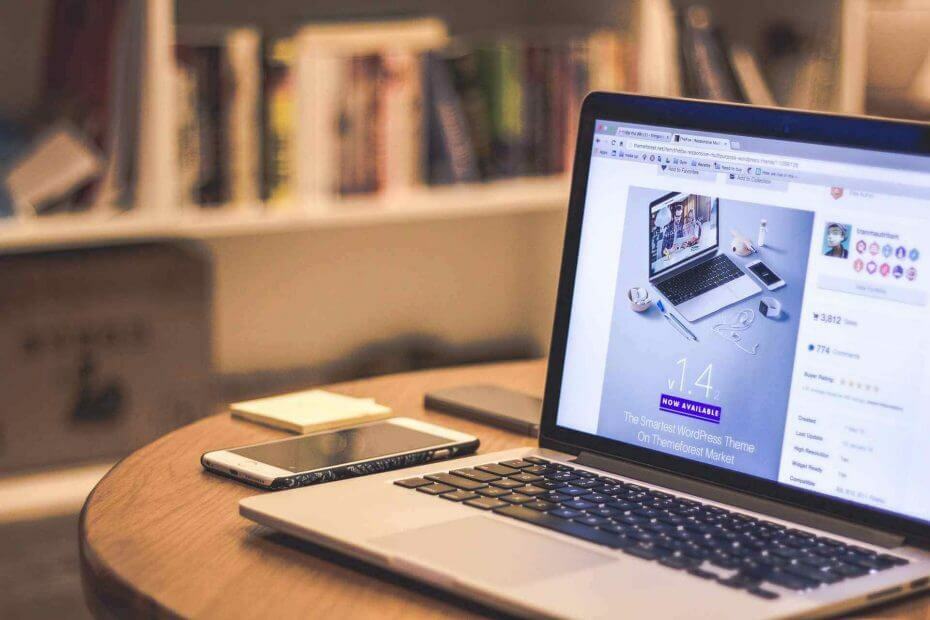
Този софтуер ще поддържа драйверите ви работещи, като по този начин ви предпазва от често срещани компютърни грешки и отказ на хардуер. Проверете всичките си драйвери сега в 3 лесни стъпки:
- Изтеглете DriverFix (проверен файл за изтегляне).
- Щракнете Започни сканиране за да намерите всички проблемни драйвери.
- Щракнете Актуализиране на драйвери за да получите нови версии и да избегнете неизправности в системата.
- DriverFix е изтеглен от 0 читатели този месец.
Виртуалните машини са чудесни инструменти за споделяне на папки между различни операционни системи като Windows и Linux.
Въпреки това преките пътища на Windows и символните връзки на Linux може да не работят правилно, ако имате достъп до тях чрез споделената папка.
Също така можете да споделяте папки между виртуални машини и хост компютъра.
Струва си да се спомене, че трябва да инсталирате най-новата версия на Инструменти за WMware на хост операционната система, за да сте сигурни, че всичко ще работи безпроблемно.
Освен това не трябва да отваряте един и същ файл в множество приложения от различни операционни системи. Отварянето на файл по този начин може да причини повреда.
За да избегнете този проблем и други проблеми, днес ще ви покажем как да получите достъп до споделени папки във VMware.
Как да активирам споделена папка във виртуални машини
В гостна операционна система Windows можете да преглеждате споделени файлове с Windows Explorer. Отворете Моите места в мрежата под Споделени папки на VMware за достъп до тях.
Като алтернатива можете да отворите Windows Explorer и погледнете Моите места в мрежата. Също така си струва да се спомене това Моите места в мрежата е наречен Квартал на мрежата в Windows NT.
За да улесним нещата, ето подробният път за достъп до споделени файлове: Моите мрежови места> Споделени папки на VMware> .host> Споделени папки> споделени файлове.
Във виртуална машина на Linux можете да намерите споделените папки в / mnt / hgfs / споделени файлове.
Освен това можете да добавите нова споделена папка към вашия списък. По-лесно е да направите тази операция в хост на Windows. Просто следвайте инструкциите от съветника.
За да промените настройките за споделена папка, която вече е в списъка, маркирайте папката, като щракнете върху нейното име и след това изберете Имоти.
Променете настройките, които искате, и след това щракнете Добре.
Трябва ли да промените типа мрежов адаптер на VMware? Ето лесно ръководство за това!
Заключение
Преглеждането на споделени папки на VMware е полезна функция за прехвърляне на определени файлове на виртуална машина. Както можете да видите, можете да направите това дори за операционната система Linux.
Не забравяйте да актуализирате VMware и не отваряйте един и същ файл в няколко операционни системи. Също така, функцията за споделени папки няма да работи за преки пътища на Windows и символни връзки на Linux.
Помогна ли нашата статия за достъп до споделени папки във VMware? Уведомете ни в раздела за коментари по-долу!
СВЪРЗАНИ СТАТИИ, КОИТО ТРЯБВА ДА ПРОВЕРИТЕ:
- Търсите най-добрия браузър за VMware Web Client? [ТОП 3 ИЗБОРА]
- Чудите се как да стартирате от USB устройство във VMware? Опитайте тази
- 3 от най-добрия антивирус за VMware

